La mayoría de los votantes en el condado de Delaware votarán utilizando una papeleta de papel marcada a mano. Algunos votantes votarán utilizando el Hart Verity Touch Writer para marcar su papeleta. Todos los votantes emitirán su voto utilizando el escáner Verity Scan.
Si tiene preguntas sobre la votación en el condado de Delaware, comuníquese con la oficina electoral del condado. Si tiene alguna pregunta en el lugar de votación el día de las elecciones, los trabajadores electorales están allí para ayudarle. Los trabajadores electorales están capacitados para mantener su la confidencialidad de su papeleta.
Cómo votar usando una papeleta de papel marcada a mano:
1. Cómo empezar

- Después de registrarse, un trabajador electoral le entregará una papeleta.
- Lleve su papeleta a una estación de marcado de papeletas, donde marcará su papeleta en privado.
2. Haga sus selecciones
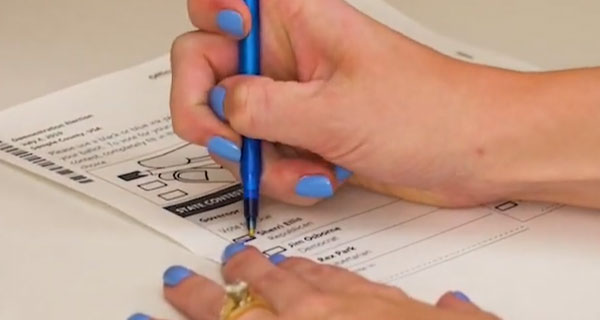
- Llene completamente la casilla al lado de cada una de sus selecciones en la papeleta.
- Complete el frente y el reverso de todas las páginas de la papeleta.
3. Revise sus selecciones

- Compruebe que ha votado en todas las contiendas donde desee votar y confirme sus selecciones.
- No es necesario votar en todas las contiendas.
- Verifique el número máximo de candidatos que puede seleccionar para cada cargo.
- No seleccione más del número máximo de candidatos para cada cargo.
- Sin embargo, podrá seleccionar un número menor del máximo de candidatos.
- Si necesita cambiar una selección después de marcar la papeleta, pídale una nueva papeleta a un trabajador electoral.
- No escanee la papeleta que desee cambiar.
- No intente corregir la papeleta. En cambio, entregue su papeleta estropeada al trabajador electoral y haga sus selecciones nuevamente en la nueva papeleta.
4. Emita su papeleta
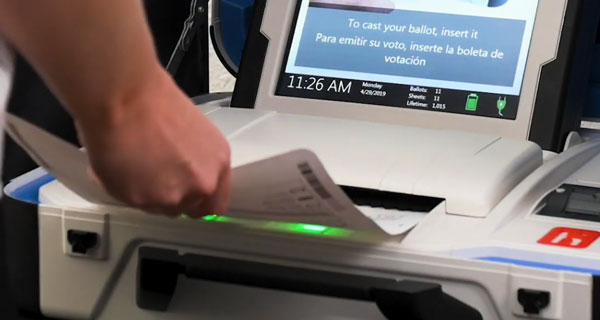
- Lleve su papeleta completa al escáner de papeleta e insértela en él.
- Un trabajador electoral estará cerca para ayudarle.
- Si ve un mensaje que dice que la papeleta NO se emitió correctamente, es posible que deba revisar su papeleta nuevamente.
- Si no entiende el mensaje en la pantalla, pida ayuda a un trabajador electoral de inmediato.
- Su voto será emitido cuando ve una pantalla de confirmación en el escáner.
Cómo votar usando el dispositivo para marcar papeletas:
1. Cómo empezar
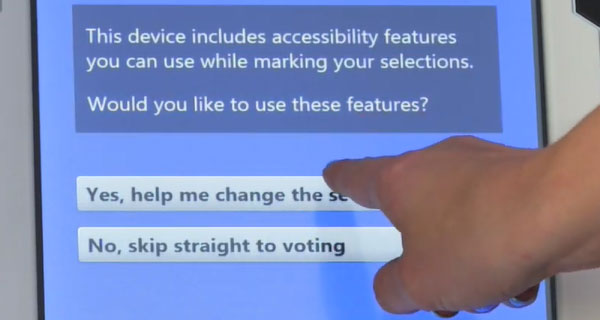
- Después de registrarse, un trabajador electoral lo dirigirá a una mesa de votación y le ofrecerá un dispositivo para marcar las papeletas.
- Seleccione “Get Started” (Comenzar) tocando la pantalla.
2. Haga sus selecciones
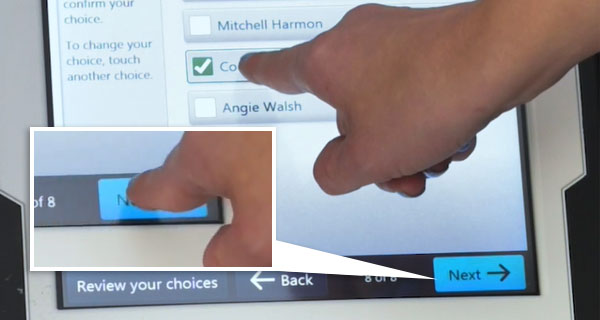
- Haga sus selecciones tocando la pantalla. Toque la casilla junto al candidato o junto a la respuesta.
- Utilice los botones NEXT (SIGUIENTE) y BACK (ATRÁS) en la parte inferior de la pantalla para cambiar entre contiendas.
3. Revise sus selecciones
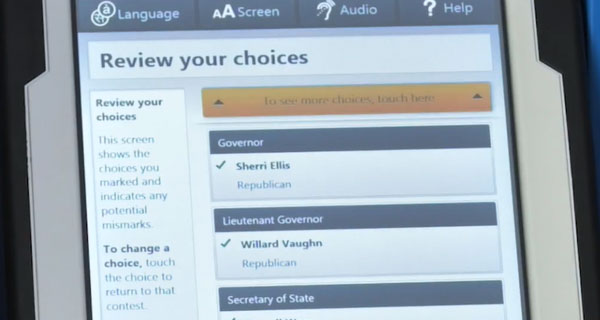
- En cualquier momento mientras está votando, puede revisar sus selecciones presionando el botón “Review your choices” (Revisar sus opciones) en la parte inferior de la pantalla.
- Compruebe que ha votado en todas las contiendas donde desee votar y confirme sus selecciones.
- No es necesario votar en todas las contiendas.
- Verifique el número máximo de candidatos que puede seleccionar para cada cargo.
- Podrá seleccionar un número menor del máximo de candidatos.
- Para realizar un cambio, toque el botón “Return to ballot” (Volver a la papeleta) y cambie a la contienda que desea cambiar usando los botones NEXT (SIGUIENTE) y BACK (ATRÁS).
4. Imprima su papeleta
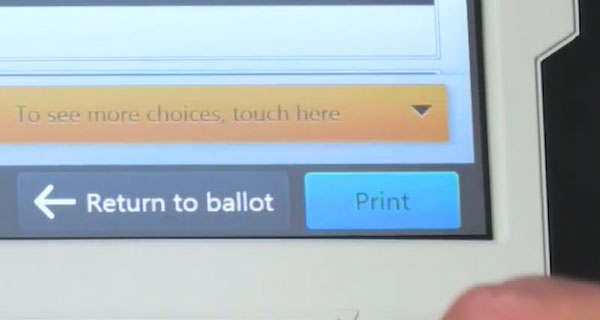
- Si está satisfecho con sus selecciones, toque el botón PRINT (IMPRIMIR) en la pantalla.
- Su papeleta se imprimirá en la impresora conectada al dispositivo para marcar papeletas.
- Confirme sus selecciones en la papeleta impresa.
- Si desea realizar un cambio después de imprimir la papeleta, necesitará la ayuda de un trabajador electoral para comenzar de nuevo.
- Dele su papeleta estropeada al trabajadora electoral.
5. Emita su papeleta

- Lleve su papeleta impresa al escáner de papeletas e insértela en él.
- Un trabajador electoral estará cerca para ayudarle.
- Un trabajador electoral estará cerca para ayudarle.
- Si ve un mensaje que dice que la papeleta NO se emitió correctamente, es posible que deba revisar su papeleta nuevamente.
- Si no entiende el mensaje en la pantalla, pida ayuda a un trabajador electoral.
- Su papeleta será emitida cuando vea una pantalla de confirmación en el escáner.
Funciones accesibles
Si tiene preguntas sobre los dispositivos o funciones accesibles, comuníquese con el condado.
Dispositivos
Los siguientes dispositivos están disponibles para usar con el dispositivo para marcar papeletas:
- Controlador táctil
- Incluye una rueda para ‘mover’ (‘move’) y un botón para ‘seleccionar’ (‘select’).
- Los botones están etiquetados en texto y Braille.
- Puerto de interruptor doble
- Compatible con dispositivos de sorbo y soplo e interruptores duales
- Conector de audio
Pídale ayuda a un trabajador electoral para configurar el equipo que desee utilizar.
Funciones
El dispositivo para marcar papeletas Verity Touch Writer tiene las siguientes configuraciones accesibles. Puede acceder a estas funciones seleccionando la opción para cambiar la configuración antes de comenzar a votar.
- Audio: lee el texto de la papeleta en voz alta a través de auriculares.
- Contraste: cambia el contraste entre el texto y el fondo de la pantalla.
- Tamaño de la letra: cambia el tamaño de las palabras en la pantalla.
- Volumen de audio: cambia el volumen cuando se usan auriculares.
- Velocidad de audio: cambia la velocidad a la que se lee la papeleta cuando se usa el lector de pantalla.
- Pantalla en blanco: deja la pantalla en blanco para mayor privacidad mientras el audio está en uso.
Videos instructivos
How to Vote on Verity Touch Writer: Ballot Marking Device
How to Vote on Verity Touch Writer: Ballot Marking Device

